Resumé: Hvordan fremskynder man Win10-systemet hurtigt? Her er nogle tips og procedurer til at fremskynde Win10-systemet. Jeg håber det kan hjælpe alle!
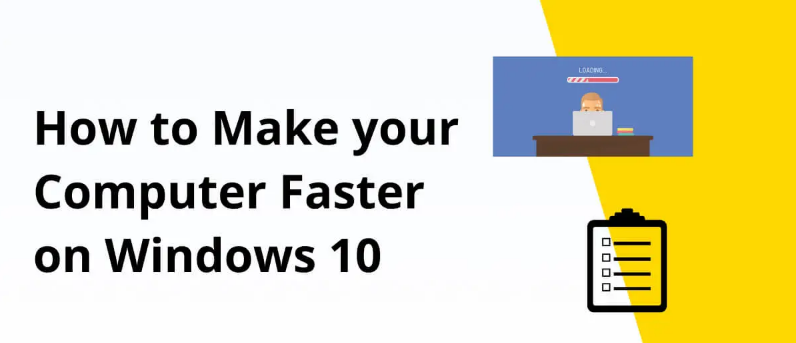
Der er ingen tvivl om, at Microsofts seneste Windows 10/11-operativsystem er hurtigere end sine forgængere. Nogle fejl kan dog dukke op efter lang tids brug, og selv en hurtig computer kan blive til en langsom. Selvom virksomheden regelmæssigt udgiver nye sikkerhedsrettelser for at forbedre sikkerheden og rette fejl. Men nogle gange begynder det at komme bagud på grund af dets mange funktioner. Derudover er der andre faktorer, der kan påvirke din computers overordnede effektivitet, såsom unødvendige caches, bloatware, beskadigede computerdrivere osv.
Efter at vi havde installeret det nye system, følte vi, at computeren kørte meget langsomt.
På dette tidspunkt kan du prøve at lukke nogle sjældent brugte tjenester eller bruge computeroptimeringssoftware til at gøre noget rengøring eller annullere hurtig opstart.
Følgende har vi delt 6 metoder til at løse problemet med langsom kørehastighed på Win10-computere.
Lad os lære om det sammen.
Guideline
- Metode 1: Brug professionelle driveroptimeringsværktøjer
- Metode 2: Deaktiver unødvendige opstartsprogrammer
- Metode 3: Slå visuelle effekter fra
- Metode 4: Deaktiver baggrundsapps
- Metode 5: Afinstaller ubrugt software
- Metode 6: Ryd cache og midlertidige filer
- Konklusion
Metode 1: Brug professionelle driveroptimeringsværktøjer
Windows -driverværktøjet giver en meget brugervenlig version af den nyeste teknologi. Du behøver kun at klikke for at downloade. Det kræver ikke, at du bekymrer dig om at komme bagud. Dette værktøj kombinerer menneskelig visdom og giver dig mulighed for nemt at opdatere og optimere alle dine drivere med et enkelt klik. , og kan automatisk identificere den enhed og det system, du bruger, så længe det er et Windows-system. Du behøver slet ikke bekymre dig om andre installationsfejl eller fejl, det er praktisk og effektivt. Få din computer til at køre hurtigere og mere bekvemt.
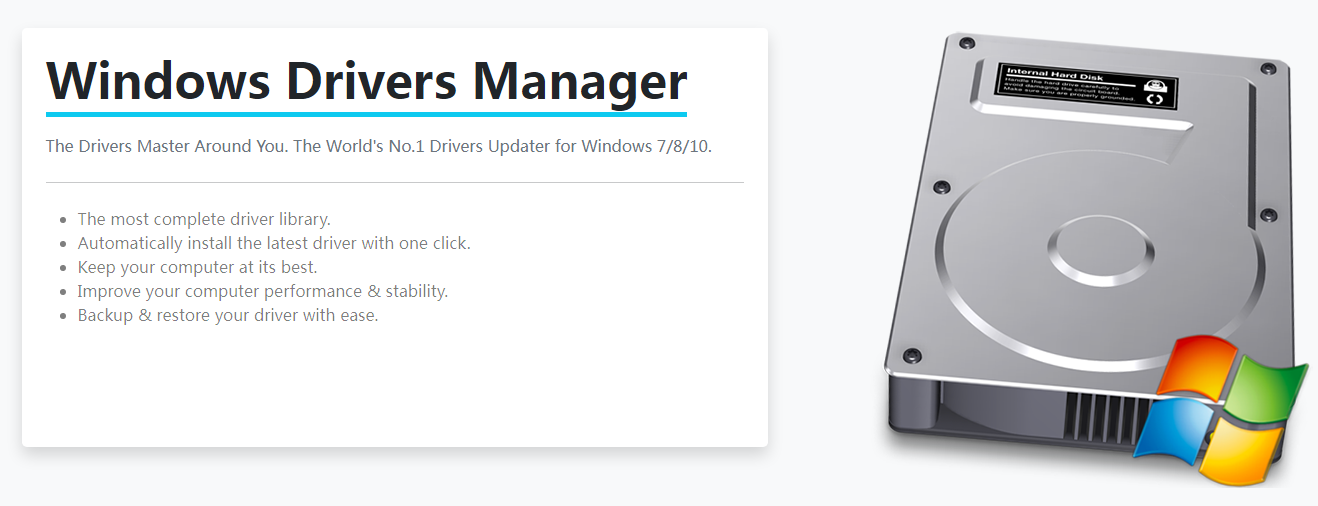
- 100 % sikker og pålidelig
- Ren, ingen plug-ins bundtet
- Nem at betjene
- Download med tillid
Her er et par enkle trin til, hvordan du bruger dette værktøj:
Trin 1: Download filen fra knappen ovenfor, start den derefter på din computer, og følg instruktionerne på grænsefladen for at fuldføre den trin for trin.
Trin 2: Kør Windows Drivers Tool og klik på Opdater i venstre kolonne.
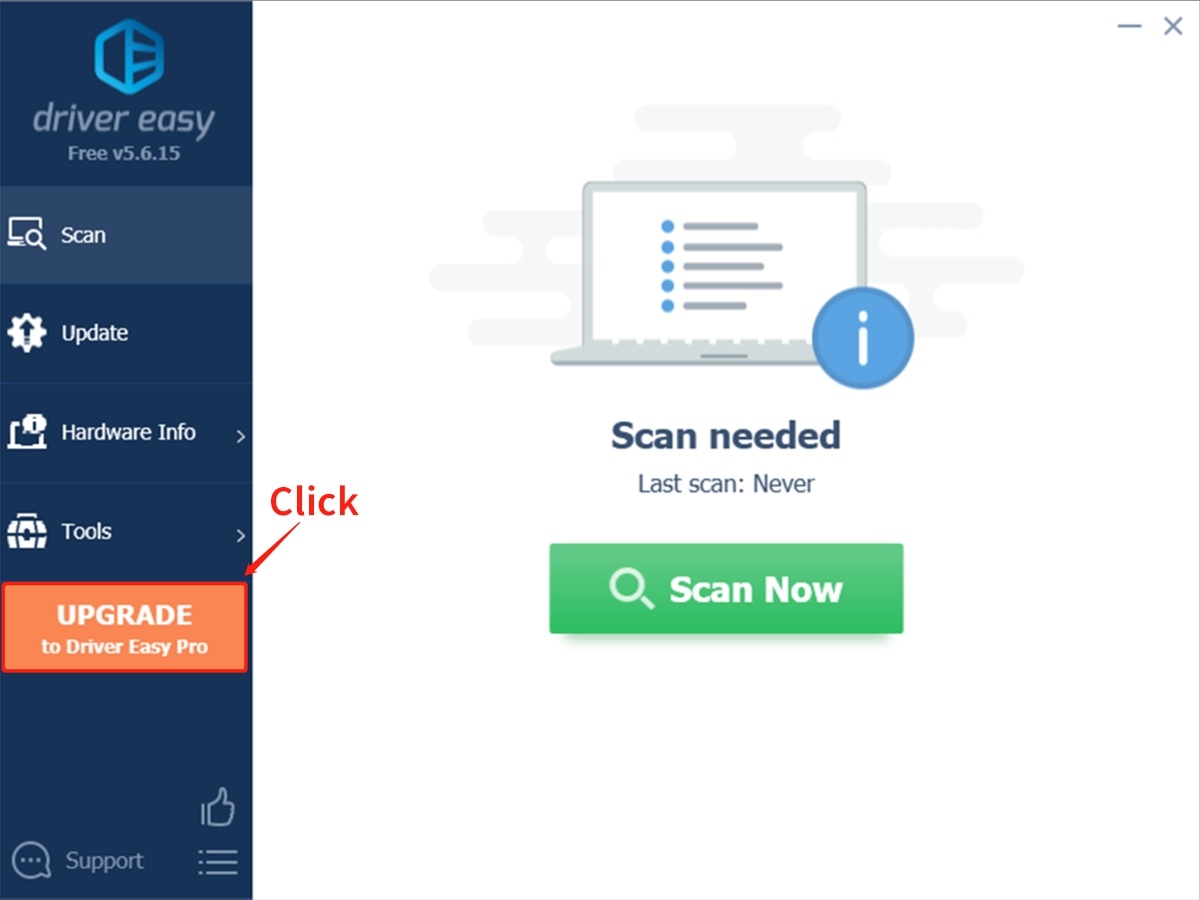
Trin 3: Køb softwaren, og kopier og indsæt nøglen i din e-mail med købsoplysninger.

Trin 4: Klik på Scan i venstre kolonne for at opdage, om din enhed har drivere eller er forældet.
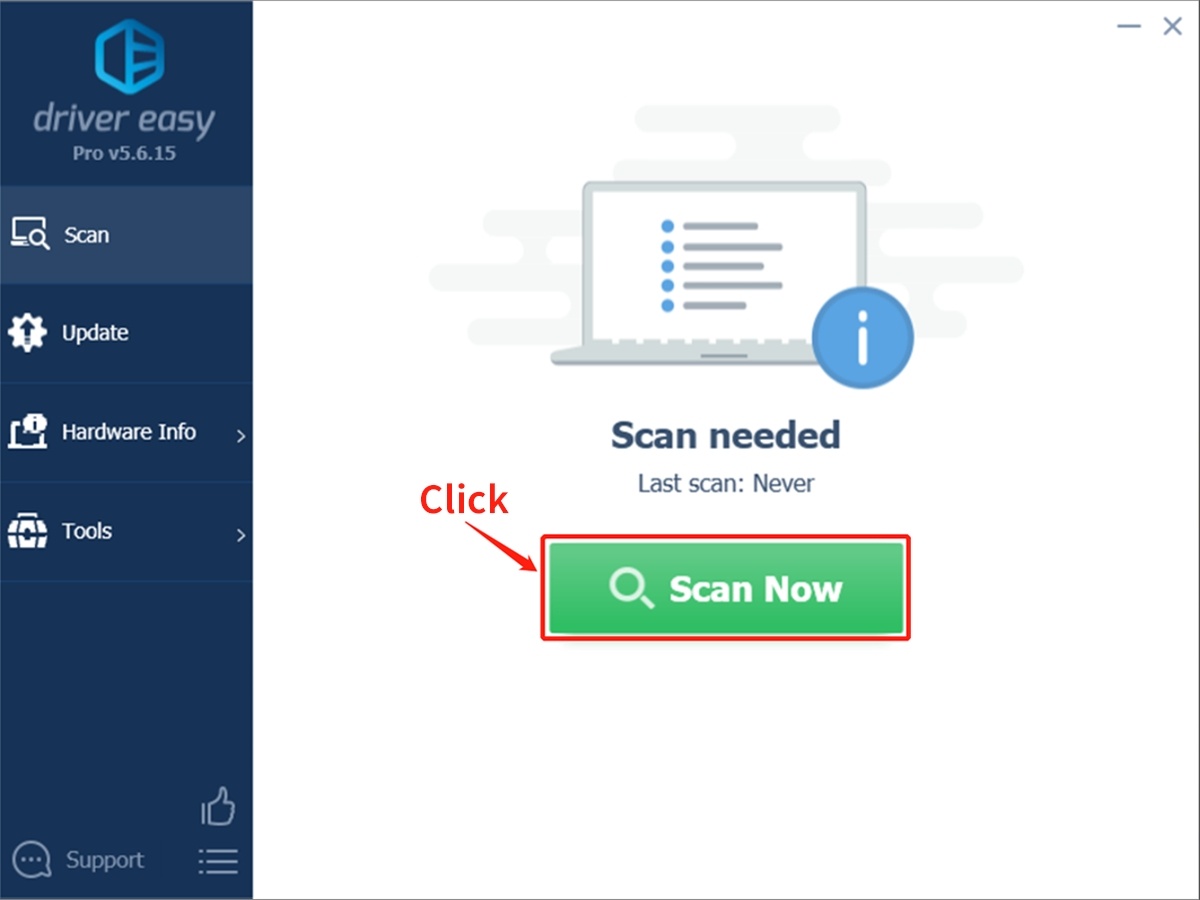
Trin 5: Vælg Opdater alle , og værktøjet vil automatisk downloade alle nye driverversioner fra producenten, så dine forældede eller forældede drivere kan opdateres fuldt ud.
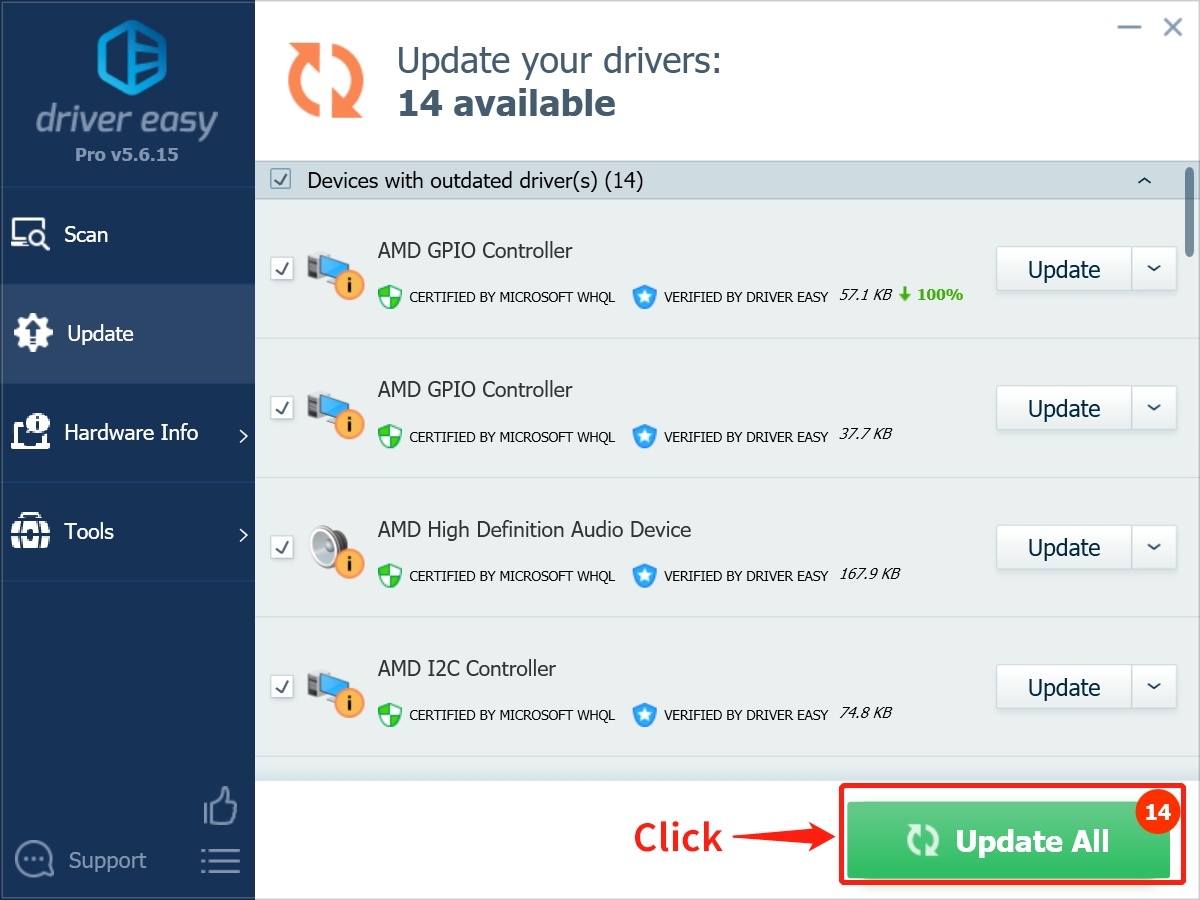
Metode 2: Deaktiver unødvendige opstartsprogrammer
Hvis din computer kører for mange programmer, når den starter, vil hele systemet blive lammet.
Deaktivering af unødvendig startsoftware fra at køre er helt afgørende for ydeevnen.
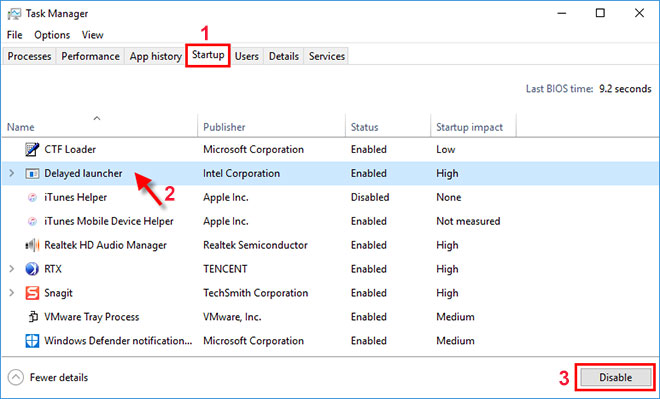
1. Stop dem, og din computer vil køre mere problemfrit.
2. Brug tastaturgenvejen Ctrl-Shift-Esc for at starte Task Manager.
3. Klik på fanen "Startup" , hvor du vil se en liste over programmer og tjenester, der starter, når du starter Windows.
4. Derudover vil den også vise, om hvilke programmer der er aktiveret til at køre ved opstart og deres "startpåvirkning" .
For at forhindre et program eller en tjeneste i at starte ved opstart skal du højreklikke på det og vælge Deaktiver.
Metode 3: Slå visuelle effekter fra
Tunge billeder kan virkelig påvirke den glatte ydeevne af Windows 10, især hvis din pc mangler ordentlig hukommelse, processor osv. Deaktivering af visuelle effekter kan have stor indflydelse, især på ældre computere.
- Tryk på Windows + R , indtast sysdm .
- cpl og klik på OK
- I vinduet " Systemegenskaber " skal du klikke på fanen " Avanceret ".
- Klik derefter på knappen "Indstillinger " under afsnittet " Ydeevne ".
- Vælg indstillingen Brugerdefineret i vinduet Ydelsesindstillinger.
- Sluk derefter for alle unødvendige animationer og specialeffekter.
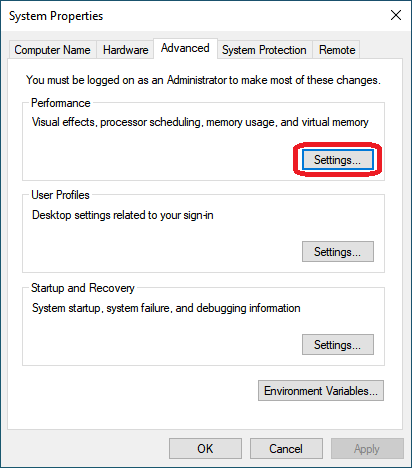
Alternativt kan du klikke for at vælge alternativknappen Juster for bedste ydeevne for at slå alle visuelle effekter fra.
Metode 4: Deaktiver baggrundsapps
Mange programmer på din computer, selv når du ikke bruger dem, kører lydløst i baggrunden for at udføre mange opgaver.
Du skal deaktivere disse apps, som du ikke ønsker at køre i baggrunden for at forbedre Windows 10-ydeevnen.
- Brug tastaturgenvejen vindue+i til at åbne Indstillinger.
- Klik på " Privatliv " og derefter på " Baggrundsapps ".
- Slå vippekontakten fra på den app, du vil forhindre i at køre i baggrunden.
Naviger også til Start > Indstillinger > System > Meddelelser og handlinger og fjern markeringen af " Få tips, tricks og råd, mens du bruger Windows ".
Metode 5: Afinstaller ubrugt software
Nyindkøbte Windows 10 bærbare computere kommer med en masse forudinstallerede apps, der kan vise sig at være til lidt nytte, så slet dem, hvis du ikke har brug for dem.
- Kontrolpanel>Programmer>Programmer og funktioner>Afinstaller et program
- Højreklik på den ubrugelige software og vælg "Afinstaller".
- Når et pop op-vindue beder om dit samtykke, skal du klikke på Ja for at fortsætte.
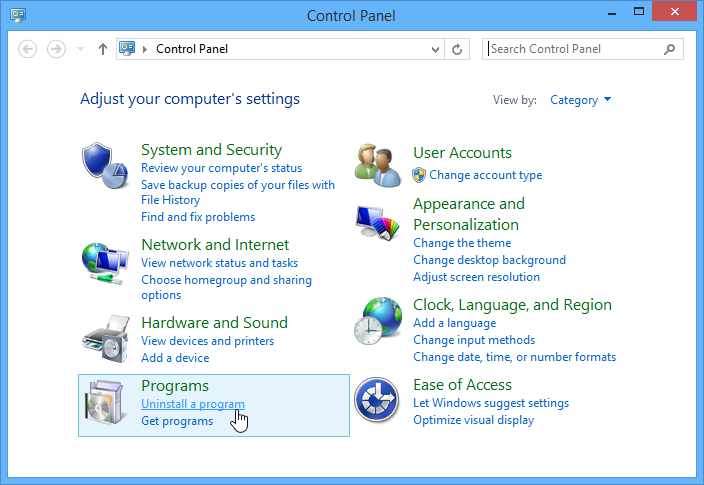
Når et pop op-vindue beder om dit samtykke, skal du klikke på Ja for at fortsætte.
Metode 6: Ryd cache og midlertidige filer
Kør Windows 10 Storage Sense for at rydde akkumulerede midlertidige filer og unødvendige cache-filer på din computer.
Windows-registreringsdatabasen spiller en afgørende rolle i at holde systemet sundt og fejlfrit, men nogle gange kan fejl i registreringsdatabasen føre til BSOD-fejl, opdateringsrelaterede fejl, systemfrysning osv.
Derefter skal du rense Windows-registreringsdatabasen (Du kan bruge gratis tredjepartsprogrammer) for at undgå at gøre din computer langsommere.
Ligeledes afhænger computerens ydeevne hovedsageligt af hukommelse, lagerkapacitet og processor.
Forøgelse af virtuel hukommelse kan også forbedre computerens ydeevne.
Udskift også, hvis det er muligt, HDD'en med en SSD, som bruger flashhukommelse og giver hurtigere adgang til data.
Konklusion
Efter test kan ovenstående metoder afhjælpe problemet med, at Win10-systemet kører for langsomt. Hvis konfigurationen af nogle modeller seriøst ikke er i stand til at følge med, anbefales det at opgradere hardwarekonfigurationen så meget som muligt.
Det er det, vi håber, at ovenstående tips og tricks hjælper med at gøre din Windows 10 hurtig og effektiv.




